Kaip naudoti „iPhone“ ir „iPad“ prastovą ekrano metu
įvairenybės / / August 05, 2021
Išmanieji telefonai tobulėja kiekvieną dieną. Jie palengvina mūsų gyvenimą. Tačiau žmonės taip pat tampa priklausomi nuo išmaniųjų telefonų. Naudoti technologijas yra gerai, tačiau piktnaudžiavimas gali būti žalingas. Dauguma žmonių visą dieną lieka prisirišę prie savo išmaniųjų telefonų. Kai kurie eikvoja laiką nesibaigiančiam naršymui socialiniuose tinkluose. Vartotojai net praranda miegą ir tampa naktine pelėda žiūrėdami į telefono ekraną. Norėdami tai išspręsti, „iPhone“ ir „iPad“ turi šią funkciją Prastova skiltyje „Ekrano laikas“.
Kaip rodo pavadinimas, prastova yra konkretus laikas, per kurį negalite naudoti jokių programų savo įrenginyje. Taip, vienintelės išimtys gali būti Telefonas, Žinutė, El. Paštas ar tokios su darbu susijusios programos. Jūs netgi galite tinkinti, kurias programas norite leisti, kol prastova yra aktyvi. Idealiu atveju žmonės išimčių sąraše laiko tik avarines programas, tokias kaip telefonas, žinutės ar el. Paštas. Šiame vadove aš išsamiai parodysiu, kaip nustatyti šią naudingą funkciją ir gauti pertrauką išmaniajame telefone.

Susijęs | Kaip susieti ar prijungti „Airpod“ kompiuterius prie „Windows“ kompiuterio
Kaip naudoti „iPhone“ ir „iPad“ prastovą ekrano metu
Galite pritaikyti laiko juostą, tarp kurios įrenginys praleis prastovą. Kai jis bus aktyvus, iš programų negausite jokio pranešimo, išskyrus tuos, kuriuos leidote. Galite nuspręsti, išskyrus kitas pagalbos tarnybas, kurios kitos programos liks aktyvios ir siųs jums pranešimus.
- Eiti į Nustatymai > slinkite žemyn iki Ekrano laikas
- Yra galimybė Prastova. bakstelėkite jį
- Dabar reikia paliesti jungiklį šalia „Prastovos“ tai įgalinti.
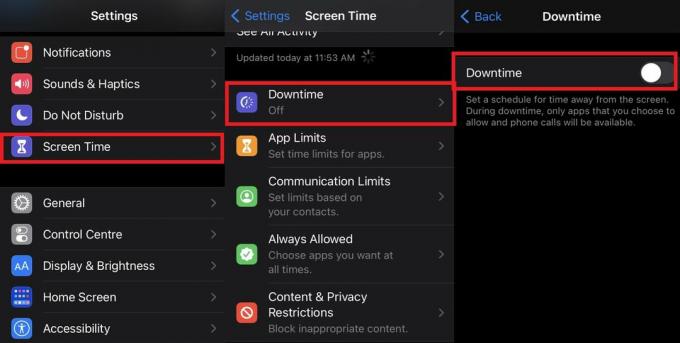
- Nustatykite pradžios laiką pasirinkdami Nuo taip pat nustatykite, kada baigsis prastovos laikas. Pastarajam pasirinkite Į.

- Kai nustatysite tą laiko limitą, grįžkite į ankstesnį skyrių „Ekrano laikas“.
Programų tinkinimas
- Dabar pasirinkite Visada leidžiama
- Čia pamatysite programų, kurios yra leidžiamos prastovos metu, sąrašą
- Jei paliesite raudonas minuso ženklas šalia programos pavadinimo yra po Visada leidžiama skyriuje, ta programa bus neprieinama prastovos metu.

- Tas pats būdas, jei paliesite žalias pliuso ženklas šalia programos pavadinimo yra po Pasirinkite Programos jie bus įtraukti į išimčių programų, kurias galite pasiekti, kol įjungta prastovos, sąrašą.
Pastaba
Įjungus prastovą, programos, kurioms taikoma, pagrindiniame ekrane bus rodomos pritemdytos. Programose šalia bus maža smėlio laikrodžio piktograma.
Kaip galiu pasiekti užblokuotas programas
Kol prastova yra aktyvi, jei bandysite pasiekti bet kurią užblokuotą programą, pamatysite pranešimą, kuriame teigiama, kad pasiekėte tos programos laiko limitą.
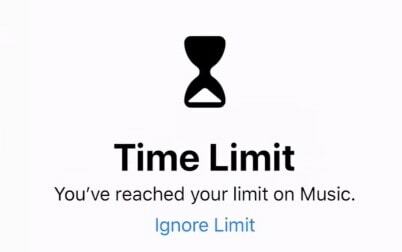
Jei norite skubiai naudoti programą, palieskite Nepaisykite ribos variantą. Galite pasirinkti naudoti programą 15 minučių ir gauti priminimą ją uždaryti arba visiškai leisti programą tą dieną. Priklausomai nuo to, kaip jums to reikia, bus du variantai Priminkite per 15 minučių ir Nepaisykite šios dienos ribos.
Taigi, viskas apie prastovų nustatymą „iPhone“ ar „iPad“. Pirmiau minėti veiksmai tinka abiems „Apple“ įrenginiams. Tai naudinga, jei norite atsiriboti nuo monotonijos, susijusios su išmaniųjų telefonų naudojimu, arba priklausomybės nuo socialinių tinklų. Aš tikrai naudoju prastovą ir tai yra naudinga funkcija. Eik išbandyti dabar.
Skaityti toliau,
- Kaip pridėti veido efektus „iPhone“ ir „iPad“
- Kaip žaisti „Apple Arcade Games“ neprisijungus
„Swayam“ yra profesionalus tinklaraštininkas, turintis kompiuterių programų magistro laipsnį, taip pat turi „Android“ kūrimo patirties. Jis yra įsitikinęs „Stock Android“ OS gerbėjas. Be techninių dienoraščių, jis mėgsta žaisti žaidimus, keliauti ir groti / mokyti gitaros.



![Geriausių „Meizu 16X“ pritaikytų ROM sąrašas [atnaujinta]](/f/19af3c3495524faddeb536f53c0e7075.jpg?width=288&height=384)